Si has usado editores de texto como Microsoft Word, seguramente te has dado cuenta que agregar el símbolo del diámetro no es tan fácil como con cualquier otro, de hecho, si lo buscas en los teclados con distribución española no se va a conseguir y tampoco se puede obtener por medio de diferentes teclas presionadas simultáneamente, por lo que usarlo no es tan sencillo como puedas imaginar.
Lo cierto es que, el símbolo del diámetro no es algo que se use muy seguido, aunque esto dependerá de lo que quieras hacer. Si eres de las pocas personas que lo utiliza con frecuencia y aun no sabes como conseguirlo y por ende tu experiencia en lo procesadores de texto no es tan amigable, aquí te resolveremos esta inquietud.
Por suerte conseguir el símbolo del diámetro en procesadores de texto como Word es bastante sencillo, es por ello que aquí te vamos a explicar como puedes lograrlo. Para ello solo sigue detalladamente cada uno de los pasos que te vamos a mostrar a continuación.
Para que se usa el símbolo diámetro
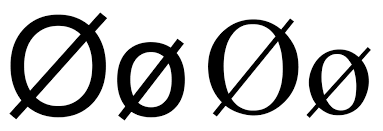
El símbolo del diámetro (⌀) se utiliza para representar la medida del diámetro de un círculo o de un objeto redondo. Es comúnmente utilizado en matemáticas, física, ingeniería y otras disciplinas científicas para indicar la longitud de una línea que atraviesa el centro de un círculo y que es igual a dos veces el radio del círculo. También puede ser utilizado en especificaciones técnicas y planos de diseño para indicar el diámetro de un objeto.
¿Puedo reemplazar el símbolo diámetro con otros símbolos?
Sí, en algunos casos se puede reemplazar el símbolo del diámetro (⌀) con la letra «D» en mayúscula, seguida de la unidad de medida. Por ejemplo, en lugar de escribir «⌀ 10 cm», se puede escribir «D 10 cm». Sin embargo, es importante asegurarse de que el significado sea claro y que no cause confusiones en el contexto en el que se esté utilizando.
Cómo obtener el símbolo del diámetro en Microsoft Word
Si eres de las personas que usa Microsoft Word como tu editor de texto favorito entonces y aún no sabes como sacar el símbolo del diámetro, entonces aquí te explicaremos cómo lograrlo.
Paso 1: Ingresa a Word
Lo primero que debes hacer es ingresar a tu documento de Word en donde desees agregar el símbolo.
Paso 2: Coloca el cursor donde vas a agregar el símbolo
Seguidamente vas a colocar el cursor en el lugar donde deseas insertar el símbolo de diámetro.
Paso 3: Ingresa a la pestaña Insertar
Seguidamente haz clic en la pestaña «Insertar» en la parte superior de la ventana de Word.
Paso 4: Selecciona Símbolos
Posteriormente haz clic en «Símbolo» en el grupo de «Símbolos» y después selecciona «Más símbolos» en el menú desplegable.
Se te abrirá una ventana emergente, allí vas a buscar el símbolo de diámetro entre los diferentes caracteres disponibles o escribe «diámetro» en la barra de búsqueda. Haz clic en el símbolo de diámetro y luego en «Insertar» para añadirlo a tu documento.
Ten presente que estos pasos pueden llegar a variar dependiendo de la versión de Microsoft Word que estés utilizando, pero en general, te permitirán insertar el símbolo de diámetro en tu documento.
Otras formas de obtener el símbolo de diámetro
Si quieres saber otra forma de obtener el símbolo de diámetro cuando trabajas en un editor de texto en Windows, entonces aquí te explicamos cómo lograrlo, esta vez se trata por medio de una combinación de teclas. En este caso debes hacer algunas de las siguientes:
- Alt + 0216: Al presionar estas teclas te aparece el símbolo del diámetro en mayúscula.
- Alt + 0248: Si presionas estas teclas en conjunto, entonces te aparecerá el símbolo del diámetro en minúscula.
Otra manera de obtener el símbolo del diámetro en cualquier sistema operativo es simplemente buscando desde un buscador como Google y copiando y pegando.
¿Cómo obtener el símbolo del sistema en el bloc de notas?
En el Bloc de notas, que es una aplicación de edición de texto simple, no hay una función directa para insertar símbolos especiales como el símbolo del diámetro (⌀). Sin embargo, puedes copiar y pegar el símbolo desde otro lugar, como un documento de Word, un sitio web o un archivo que ya contenga el símbolo.
Para copiar el símbolo del diámetro desde otro lugar:
Paso 1: Abre el documento
Lo primero que debes hacer es abrir el documento o página web que contenga el símbolo del diámetro.
Paso 2: Selecciona el símbolo del diámetro
Selecciona el símbolo del diámetro con el ratón y cópialo usando Ctrl + C o clic derecho y selecciona «Copiar».
Paso 3: Ve al Bloc de notas
Ahora ingresa al Bloc de notas y pega el símbolo. Una vez dentro del Bloc de notas haz estos pasos:
- Coloca el cursor en el lugar donde deseas insertar el símbolo del diámetro.
- Pega el símbolo que copiaste usando Ctrl + V o clic derecho y selecciona «Pegar».
De esta manera, podrás insertar el símbolo del diámetro en un documento de Bloc de notas
¿Cuáles son los símbolos más complejos de sacar en Word?
Algunos de los símbolos más difíciles de sacar en Word son los caracteres especiales de idiomas extranjeros, como el griego, ruso o árabe. También puede resultar complicado insertar símbolos matemáticos complejos, como integrales, sumatorias o raíces cuadradas.
Además, los símbolos de monedas de países menos comunes o antiguos, como el símbolo del florín neerlandés o la dracma griega, pueden ser difíciles de encontrar en la lista de símbolos de Word.
De esta manera, algunos de los símbolos más raros de encontrar en Word incluyen caracteres especiales de idiomas poco comunes, como el alfabeto rúnico, símbolos de escritura antigua como el cuneiforme o el jeroglífico egipcio, y símbolos matemáticos avanzados como la integral triple, el símbolo de congruencia o el símbolo de la transformada de Laplace.
También podrías considerar raros los símbolos de monedas de países poco conocidos o antiguos, como el símbolo del manat azerbaiyano o el símbolo del florín húngaro. Estos símbolos raros pueden requerir un poco de búsqueda en la lista de símbolos de Word o la utilización de combinaciones de teclas especiales.




